PS-板绘-游戏古风风景绘制(房屋绘制篇)图文教程发布时间:2022年02月21日 08:01
虎课网为您提供字体设计版块下的PS-板绘-游戏古风风景绘制(房屋绘制篇)图文教程,本篇教程使用软件为PS(CC2019)、数位板,难度等级为中级拔高,下面开始学习这节课的内容吧!
本节课讲解PS-古风风景绘制(二)-房屋绘制篇,同学们可以在下方评论区进行留言,老师会根据你们的问题进行回复。
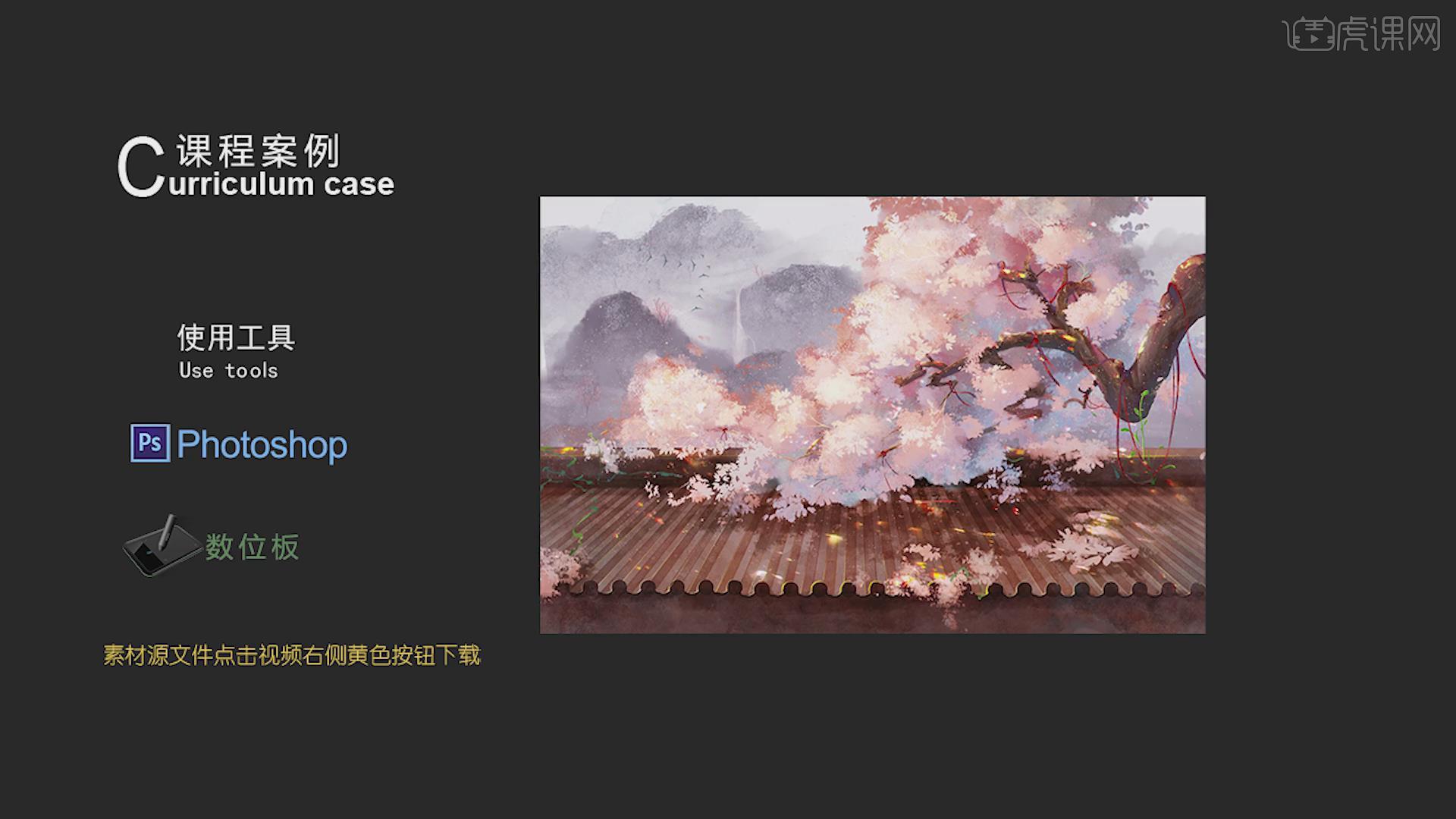
核心知识点:学会【查找边缘功能】来增加屋顶肌理,调整树的位置,让树与屋顶有前后遮挡的联系,使用软件/工具:PS(2019)、数位板。
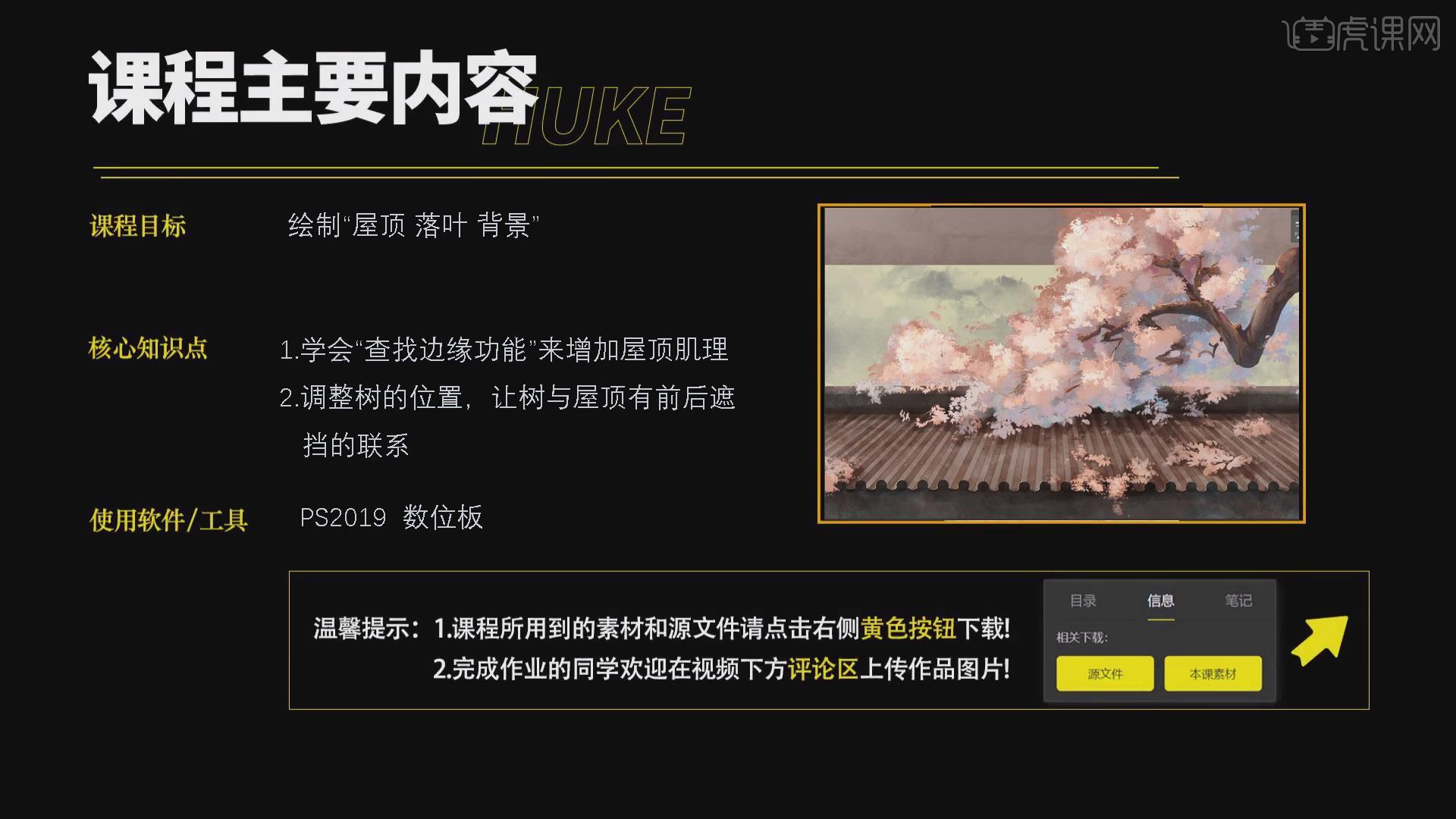
那我们开始今天的教程吧。
1.打开PS,新建图层开始绘制背景【房屋部分】,框选工具框出区域,【油漆桶】工具填充【饱和度低】的颜色,后续也可以调整【色相饱和度】。
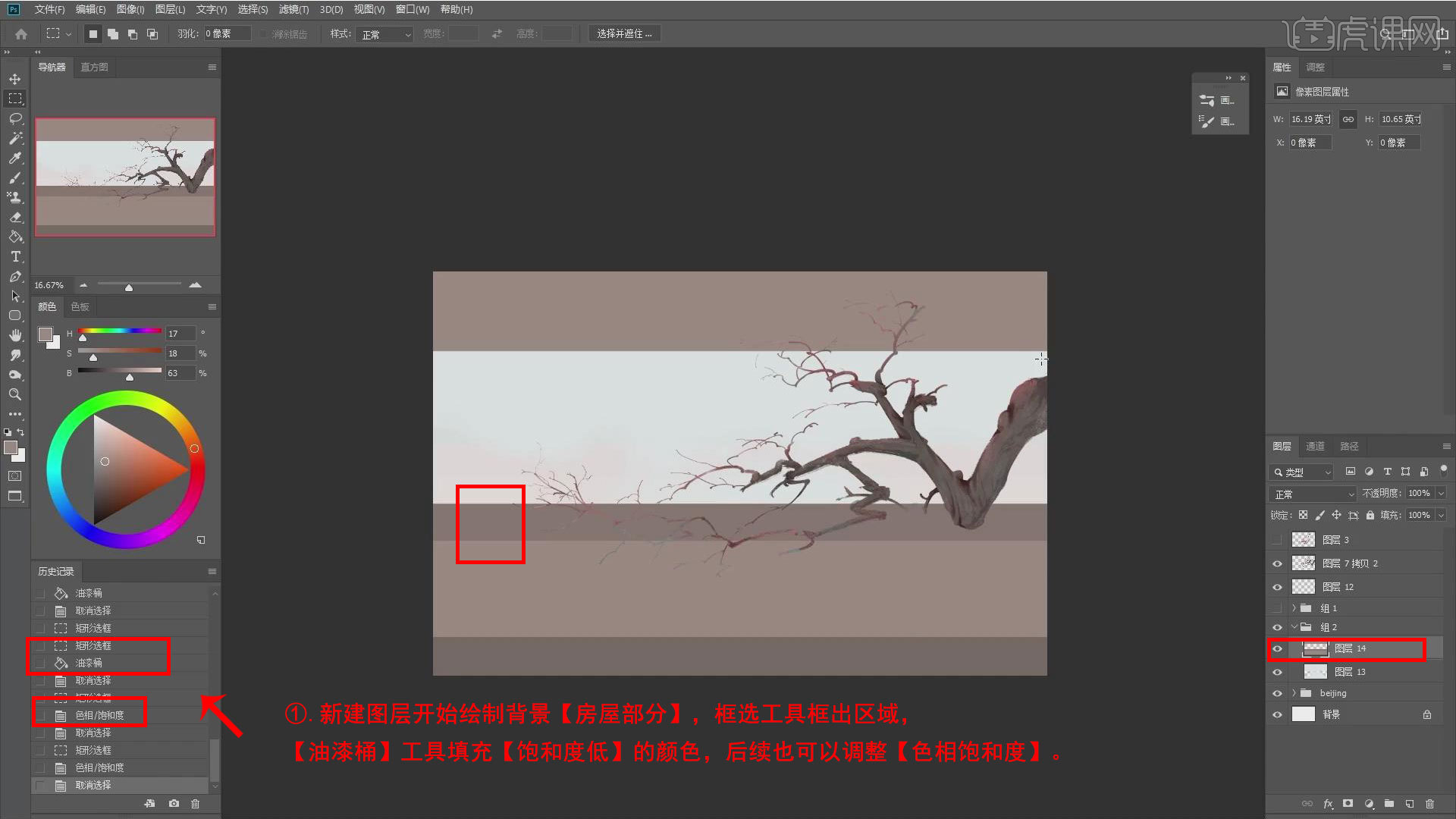
2.新建【剪辑蒙版图层】,【水彩边缘】笔刷绘制天空背景部分,【滤镜】-【风格化】-【查找边缘】,更改图层【混合模式】、【不透明度】,涂抹工具柔和边缘。
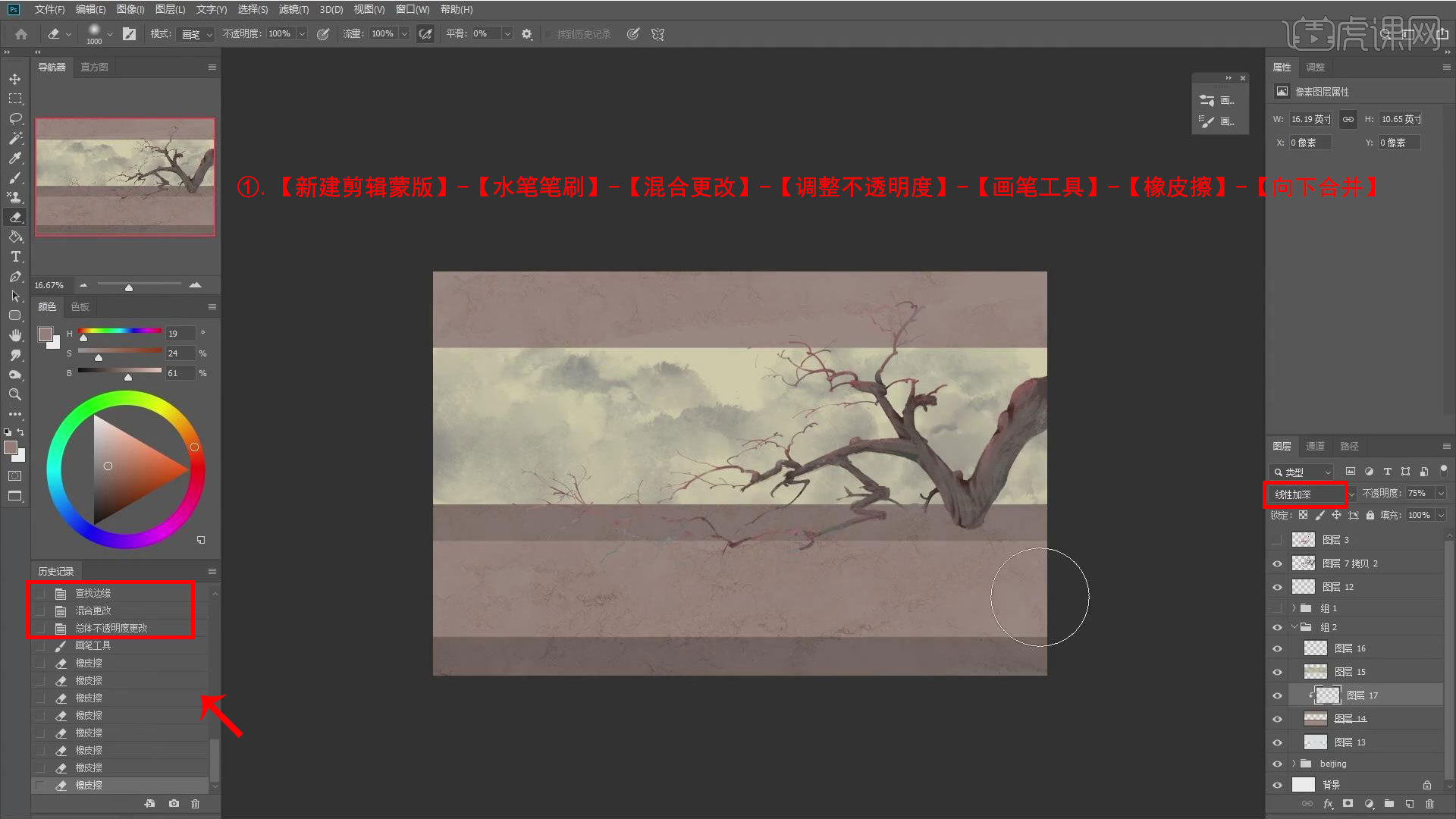
3.多次重复【新建剪辑蒙版】-【水笔笔刷】-【混合更改】-【调整不透明度】-【画笔工具】-【橡皮擦】-【向下合并】,增加画面肌理感,绘制房屋暗部和投影的时候,【混合模式】可以选择【正片叠底】。
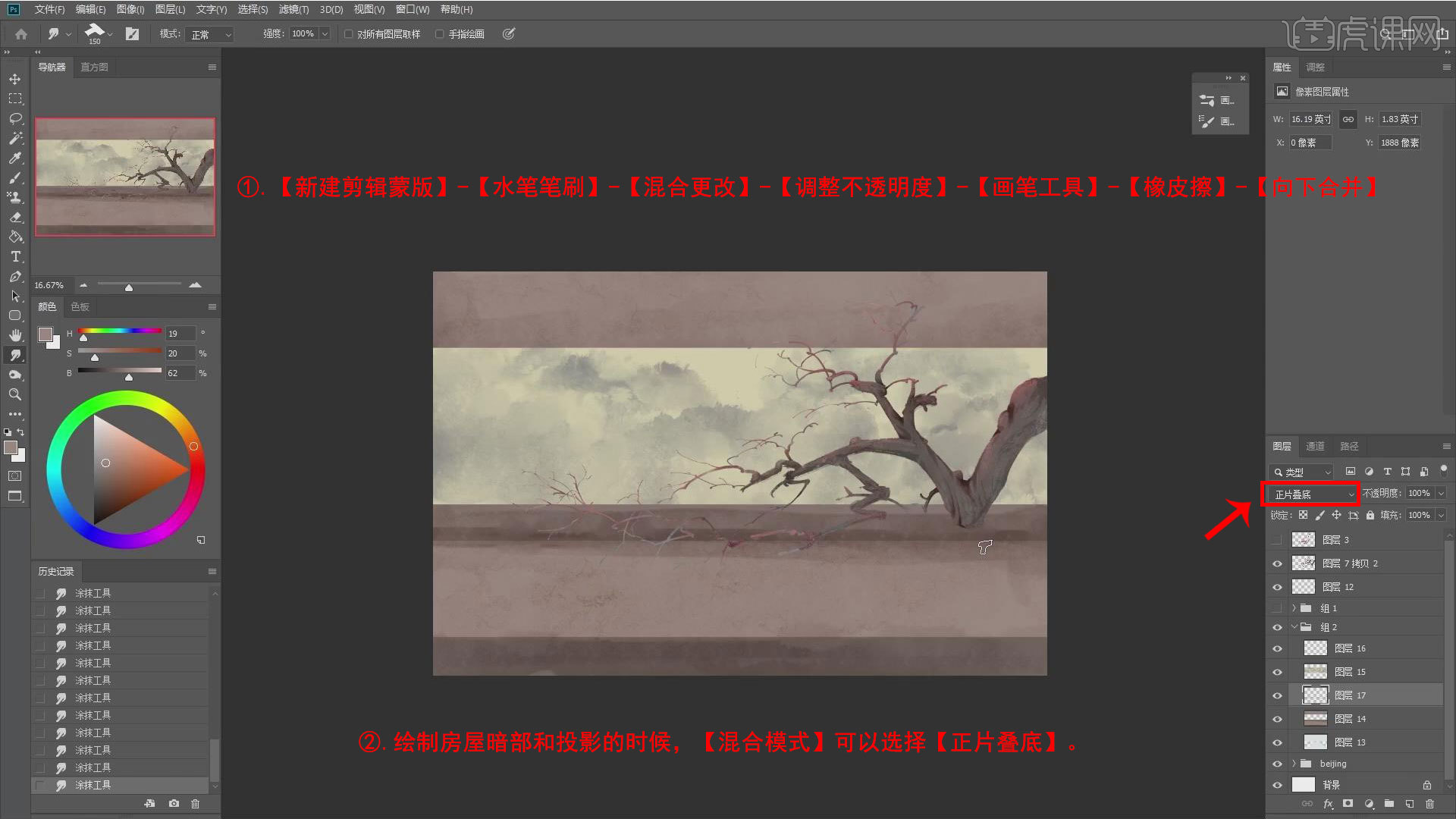
4.新建多个图层,【瓦片】笔刷绘制瓦片,【Ctrl+T】选择透视模式,按住【Ctrl】变化绘制出的【透视关系】,【正片叠底】和【色相】的混合模式,绘制阴影。

5.向下合并整理图层,【画笔工具】结合【涂抹工具】,绘制屋檐【肌理感】,【滤镜】-【风格化】-【查找边缘】,更改【混合模式】叠加不同层次效果。
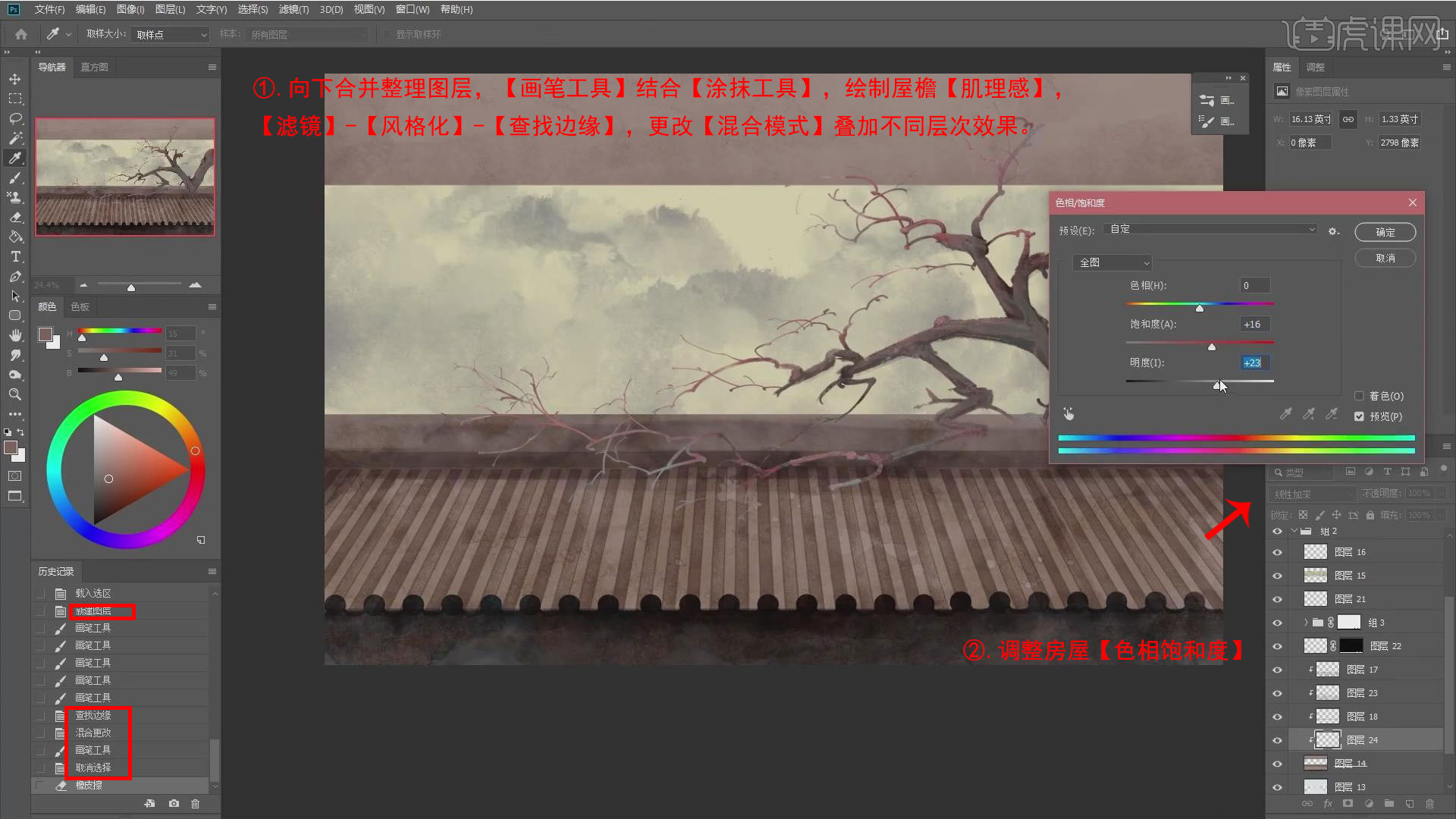
6.同步骤处理【立面】的房屋墙体效果,【画笔工具】结合【涂抹工具】绘制基本效果,【查找边缘】工具结合更改【混合模式】,适当调整【不透明度】,绘制墙面肌理效果。
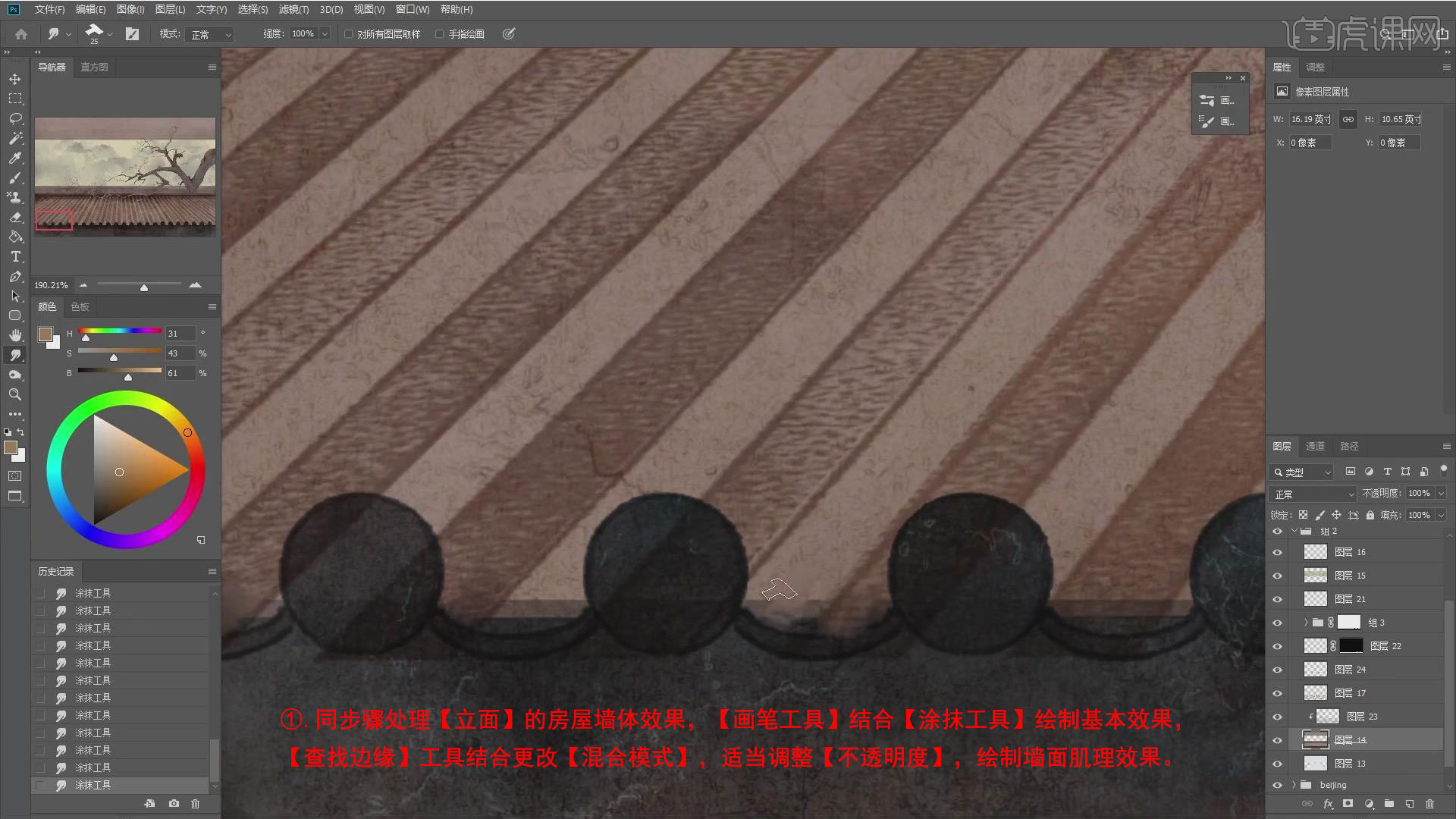
7.需要调整的区域【套索工具】圈出,【涂抹工具】过渡瓦楞颜色,然后添加【饱和度】高的暖黄色【高光】。
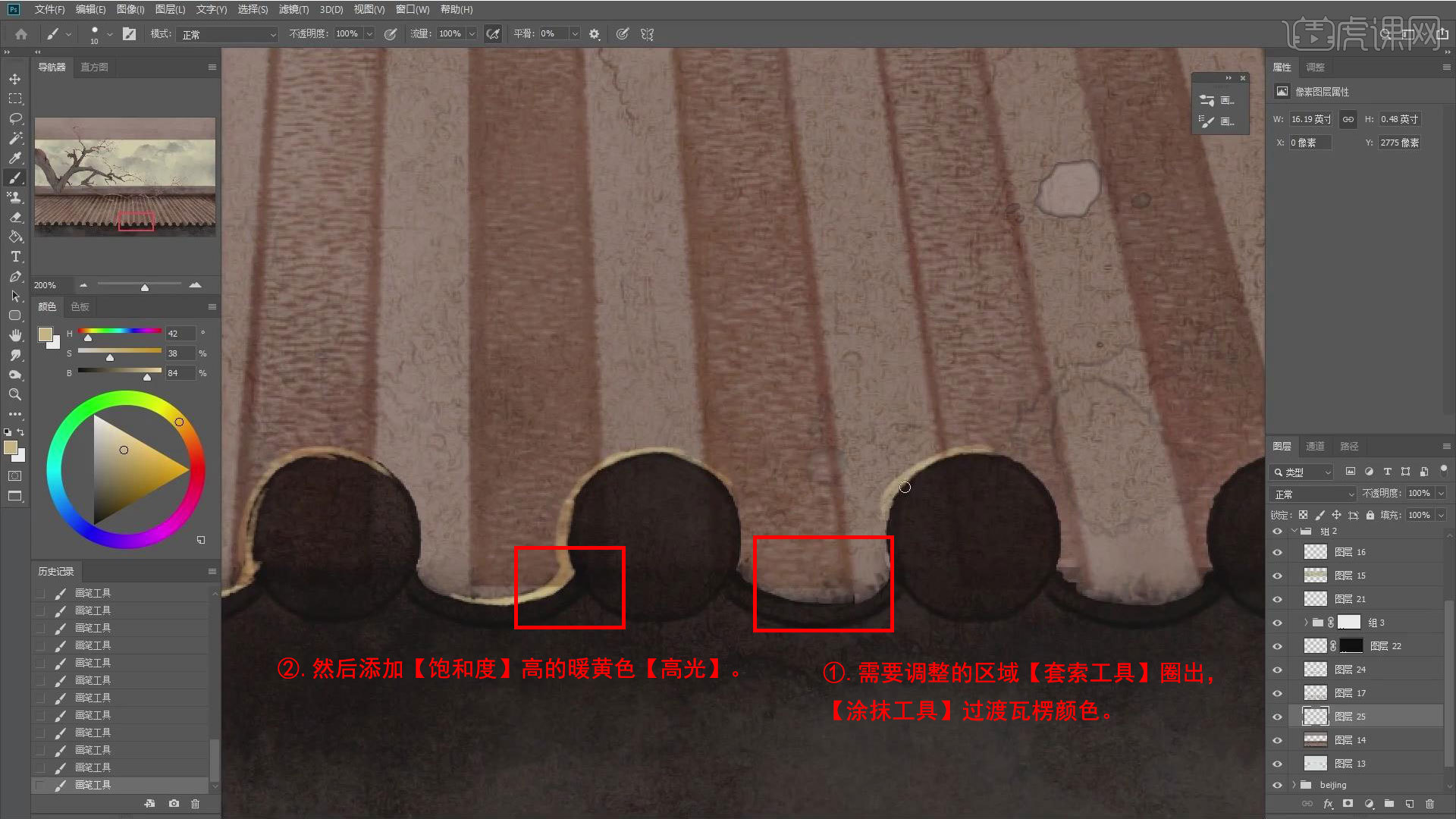
8.屋檐部分处理差不多之后,【新建图层】-【查找边缘】-【混合模式】-【色相饱和度】-【向下合并】-【创建剪贴蒙版】绘制树的部分。
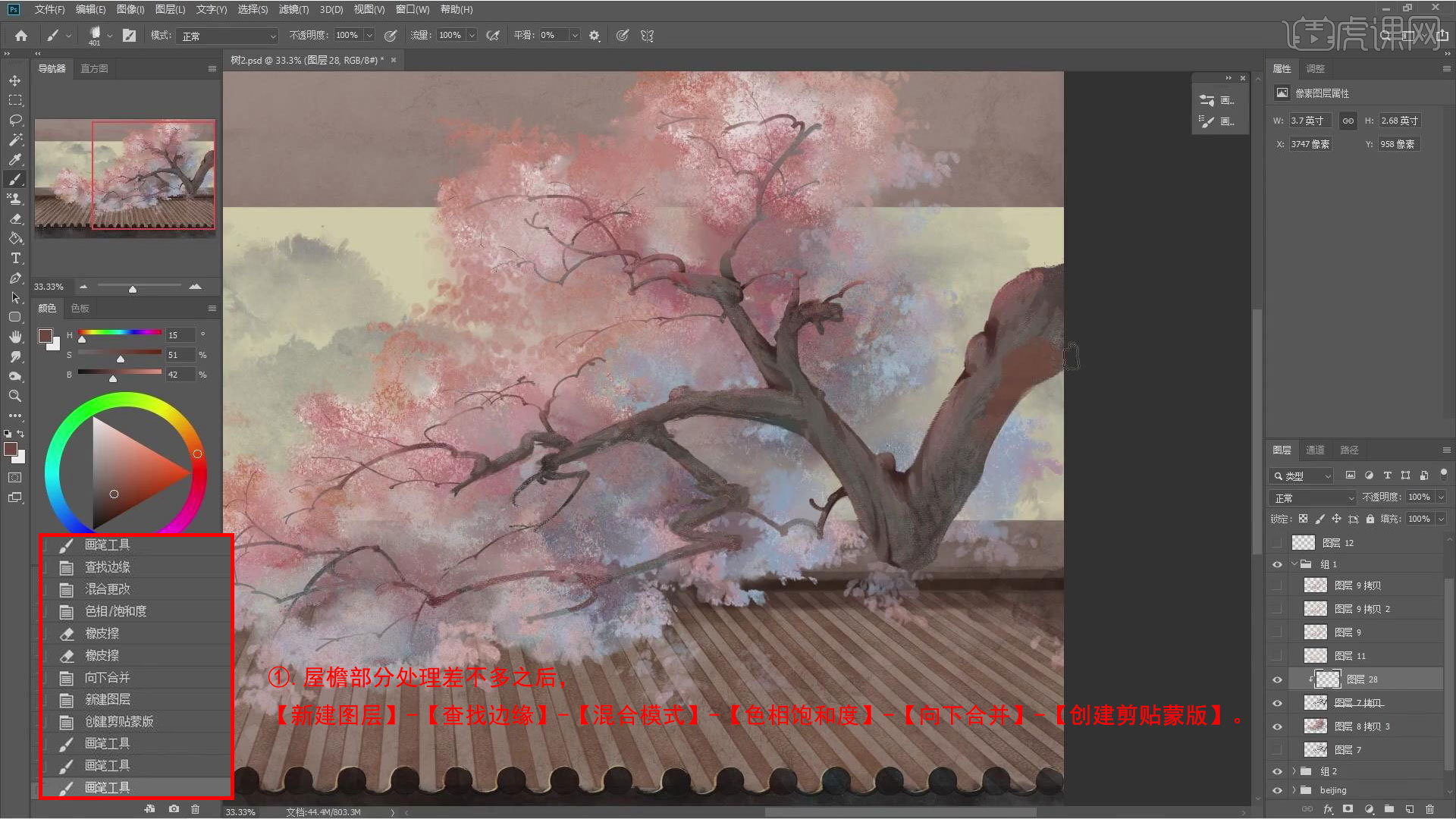
9.选择饱和度高的颜色,描树干【高光部分】,注意树干之间的【前后遮挡关系】。
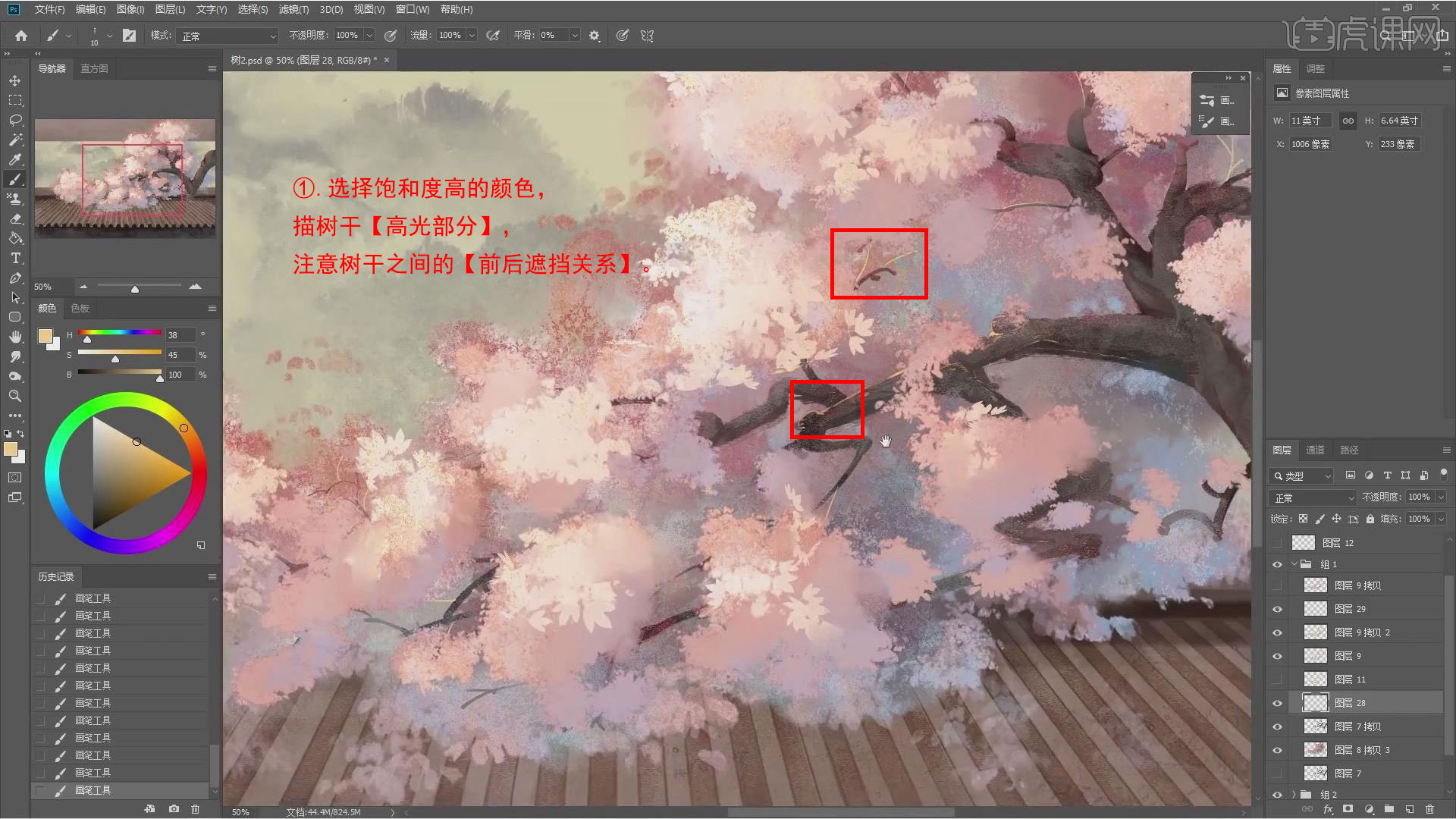
10.混合模式改为【混色】,【套索工具】圈出需要调整的部分,【Ctrl+T】自由变换调整大小位置。
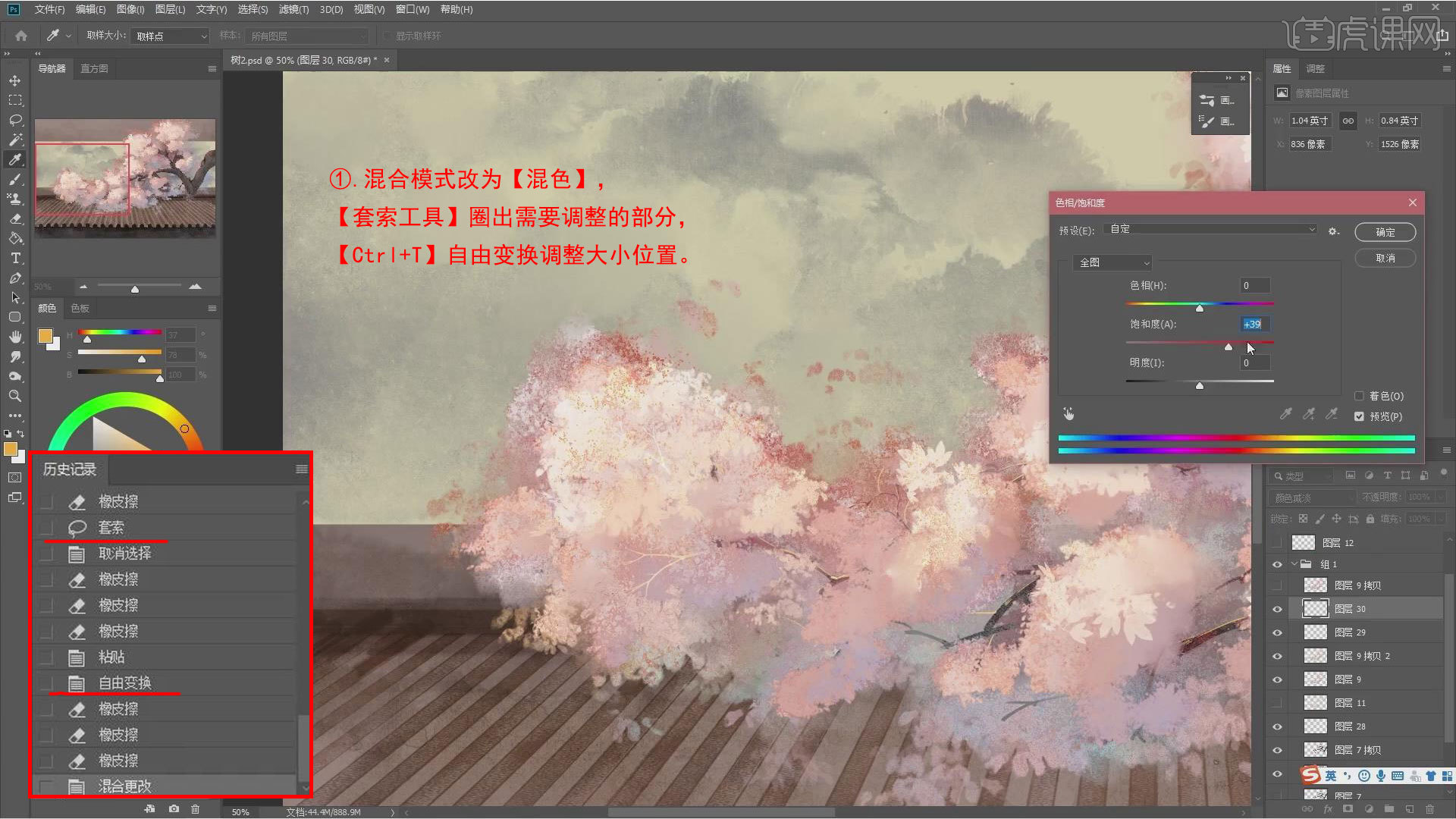
11.新建图层,画笔工具,细化树叶细节,更改合适的【混合模式】,确实好效果之后,【向下合并】整理图层。
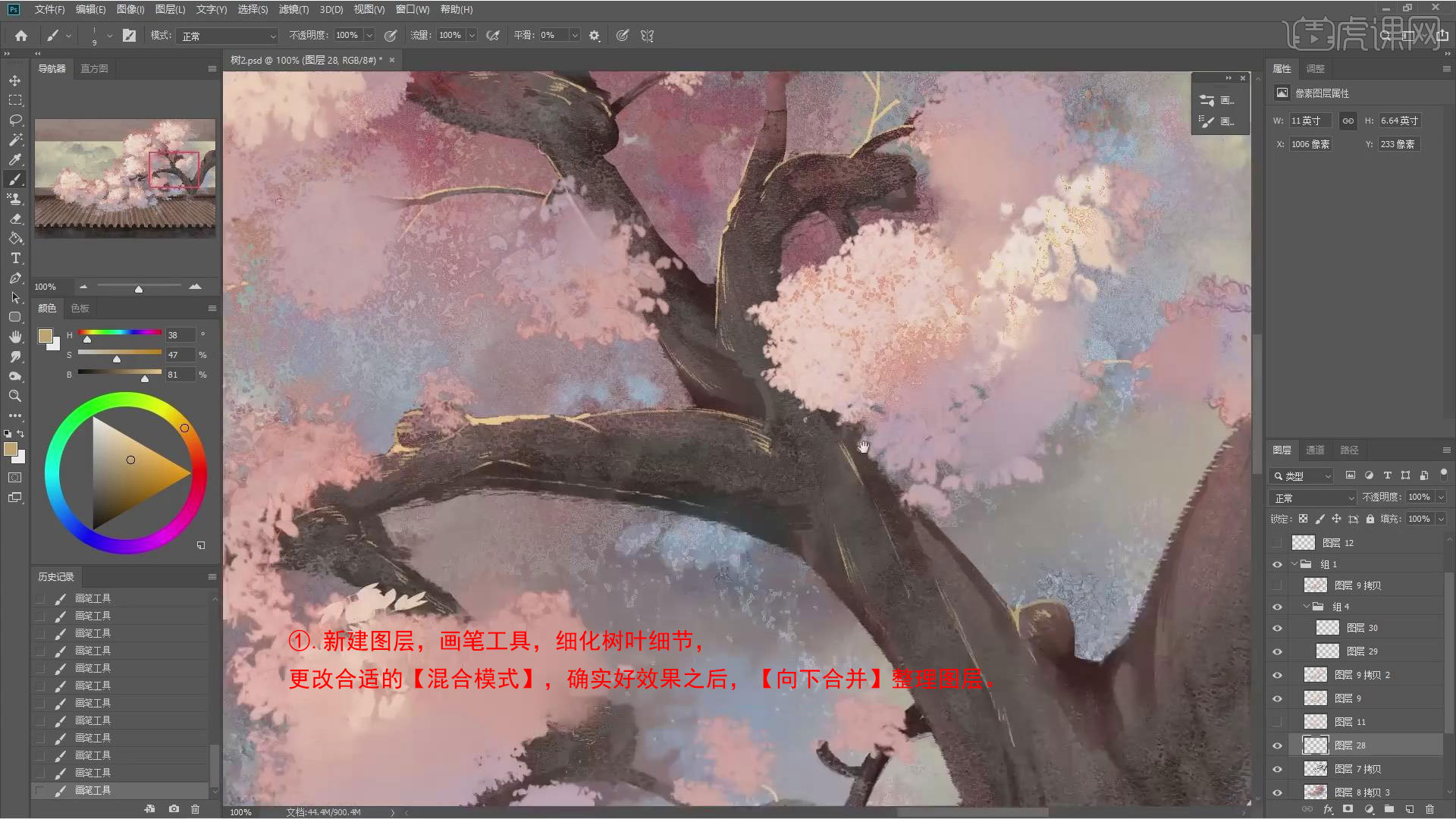
12.新建多个【剪辑蒙版图层】,多次重复【滤镜】-【风格化】-【查找边缘】,更改图层混合模式【颜色加深】、调整【不透明度】,增加颜色变化。
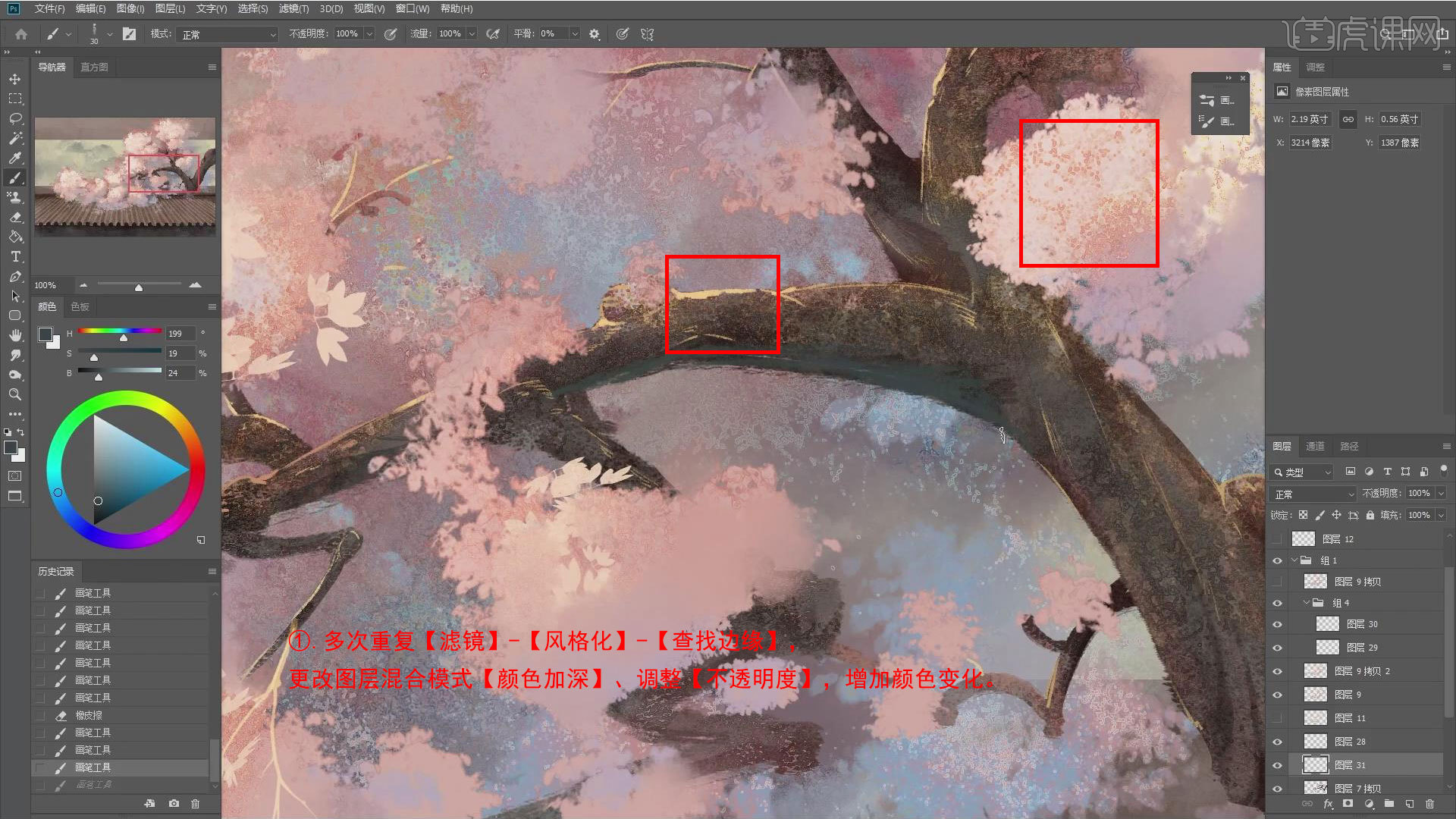
13.通过深化画面的【黑白关系】,调整画面整体节奏感,【画笔工具】结合【橡皮擦工具】,刻画树干和树叶的细节。

14.需要调整的地方【套索工具】圈出来,除了可以【Ctrl+T】自由变换,调整位置大小,还可以在选定区域调整图层。
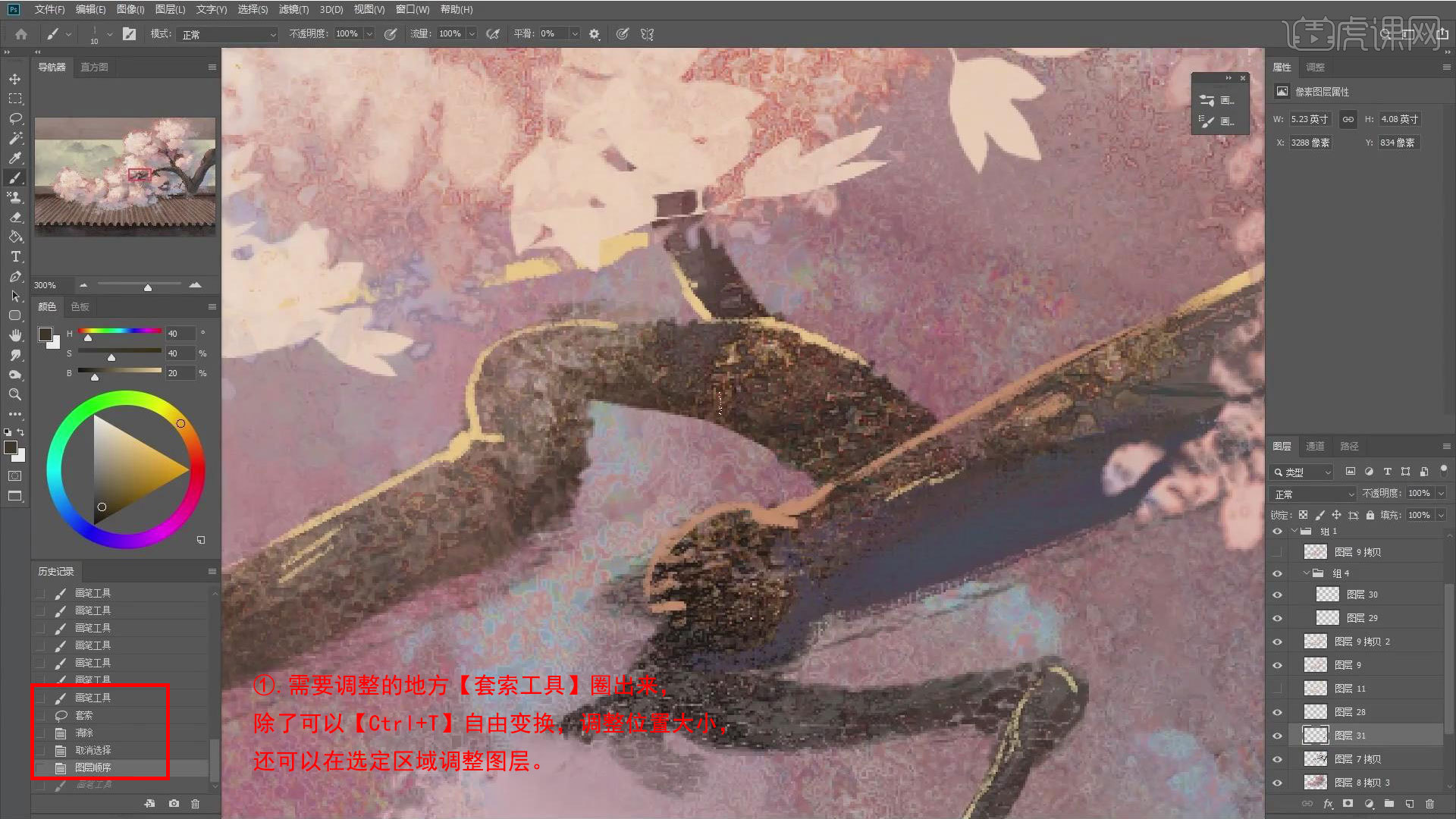
15.将屋顶上方的树叶【亮部】全部塑造好之后,整理图层,可以合并的【向下合并】图层或者【编辑成组】。
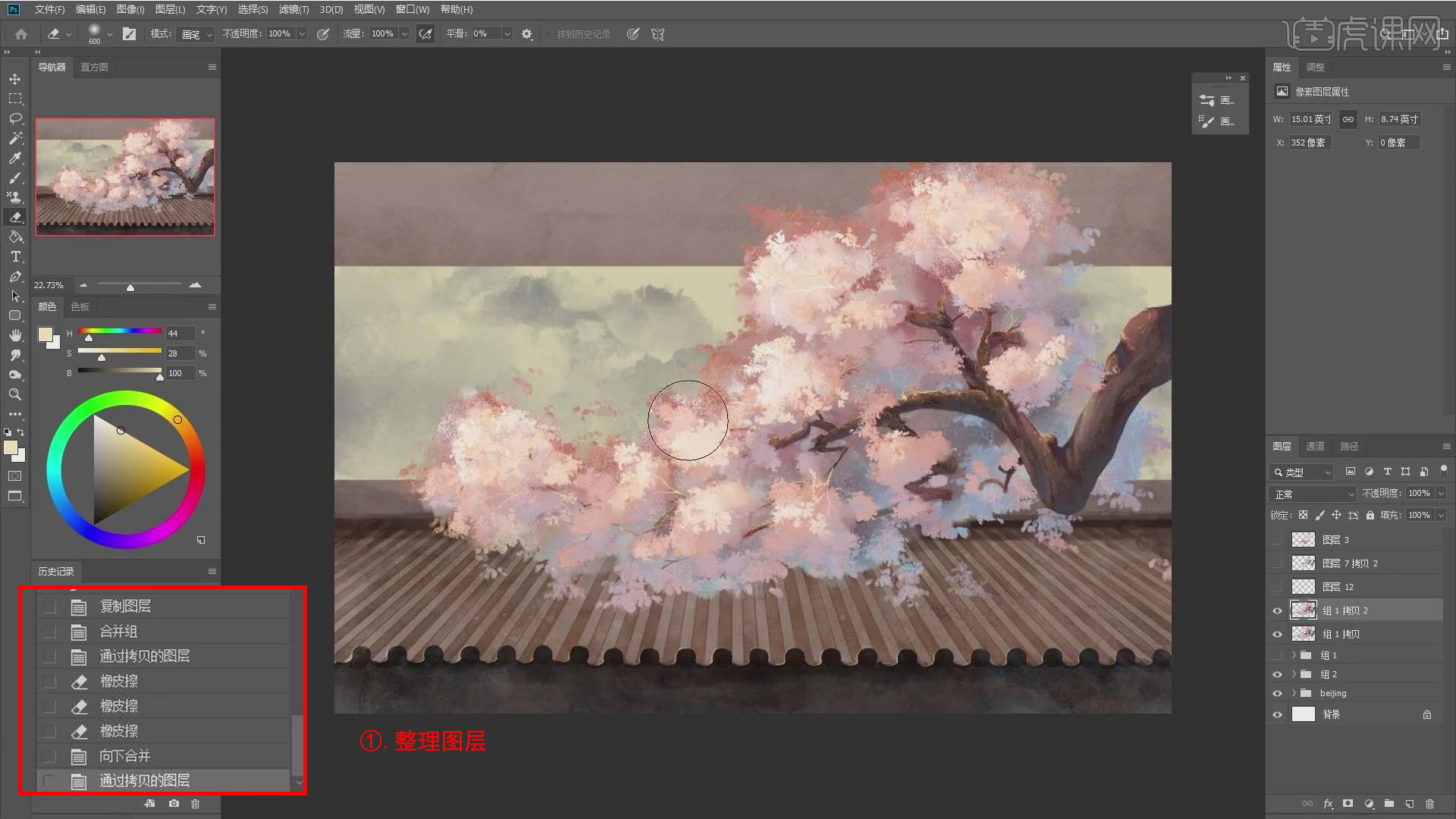
16.复制图层,合并树的图层,自由变换调整树的位置,然后【载入选区】选出屋檐部分,回到树的图层,擦除多余部分,制造遮挡关系。
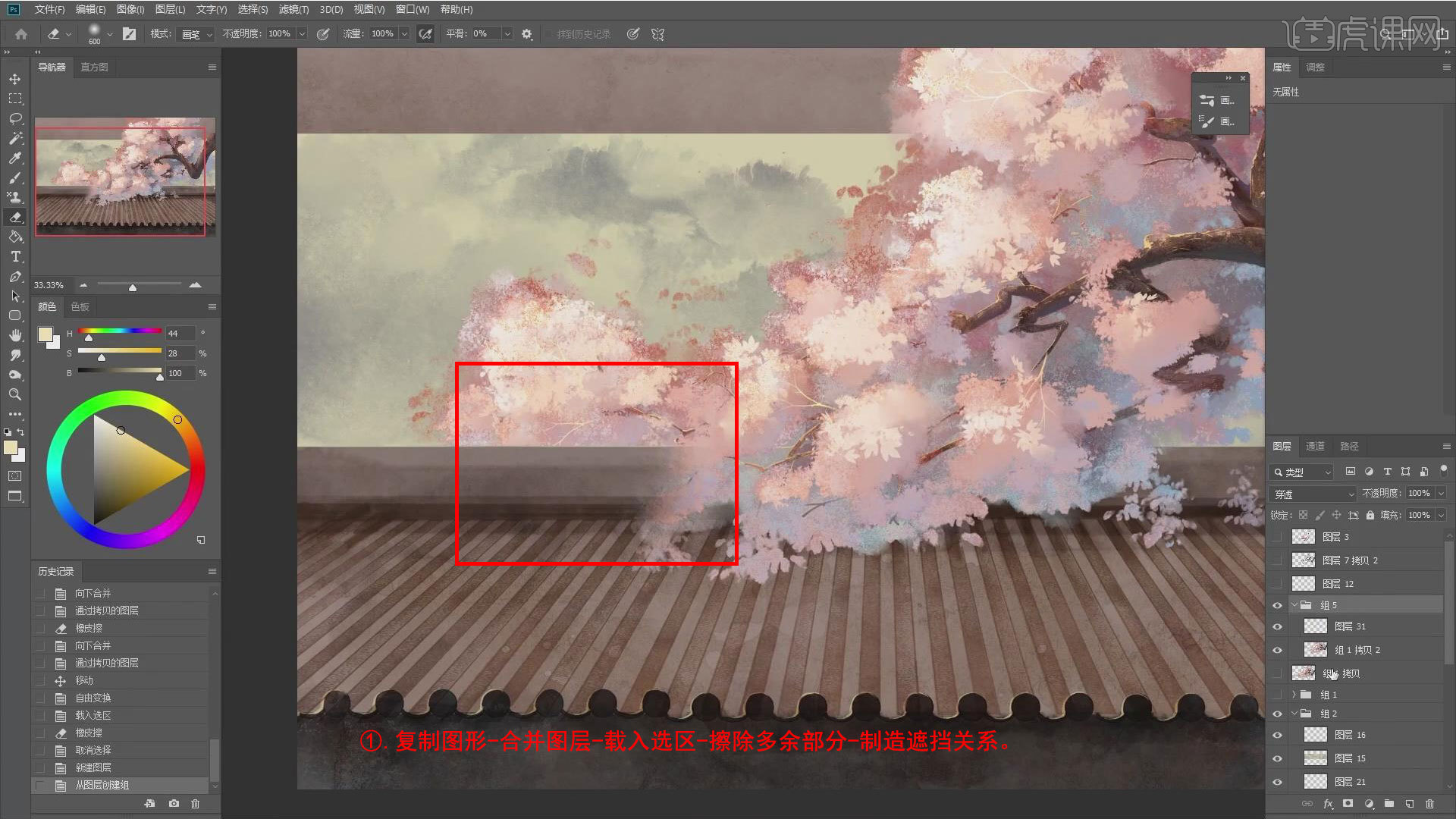
17.选择【树叶】笔刷,增加落叶,同步骤添加树的【投影】,【查找边缘功能】绘制肌理效果。
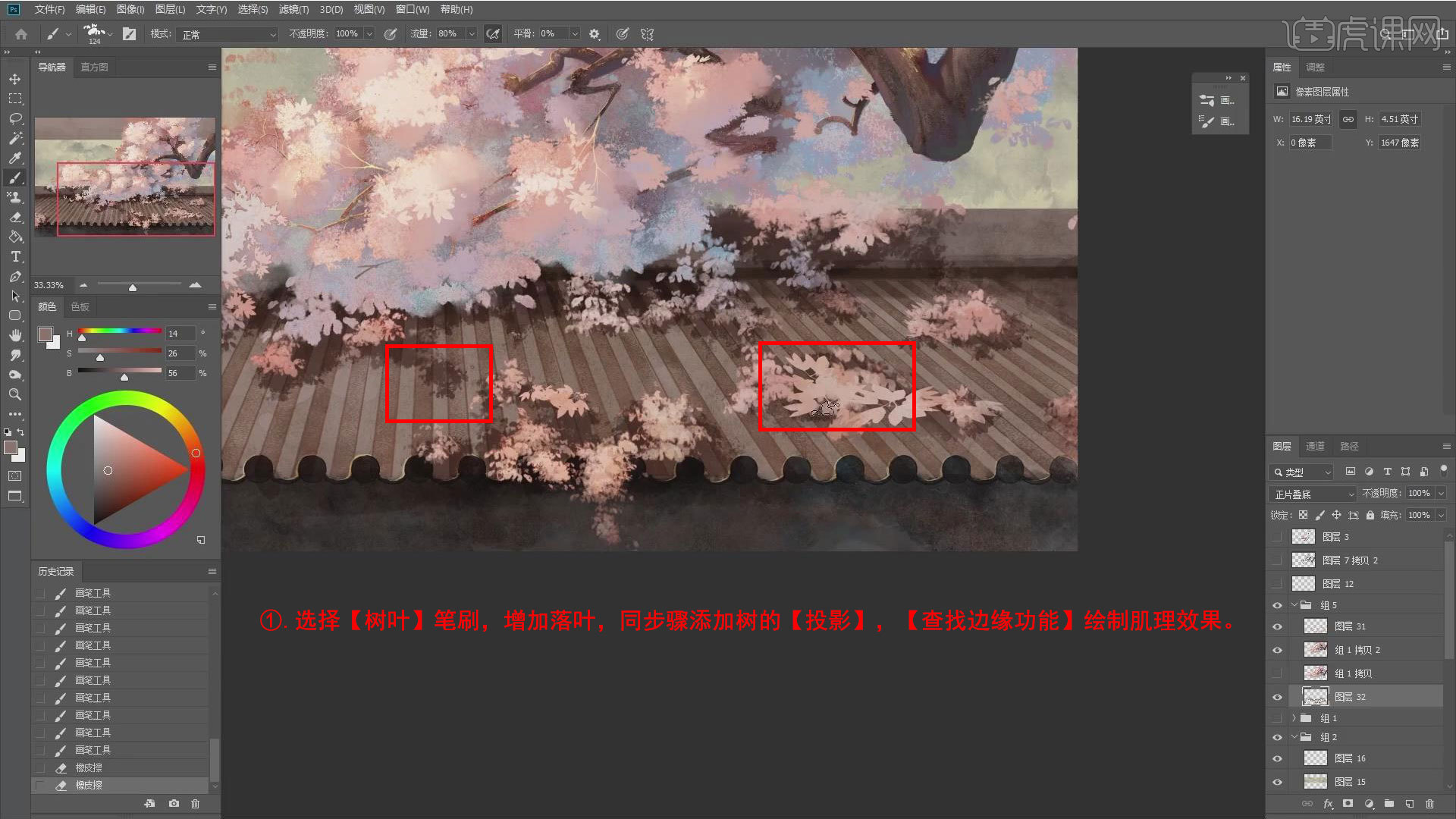
18.多次重复【查找边缘】功能,多层叠加【效果】,丰富画面层次感,光影斑驳也很重要。
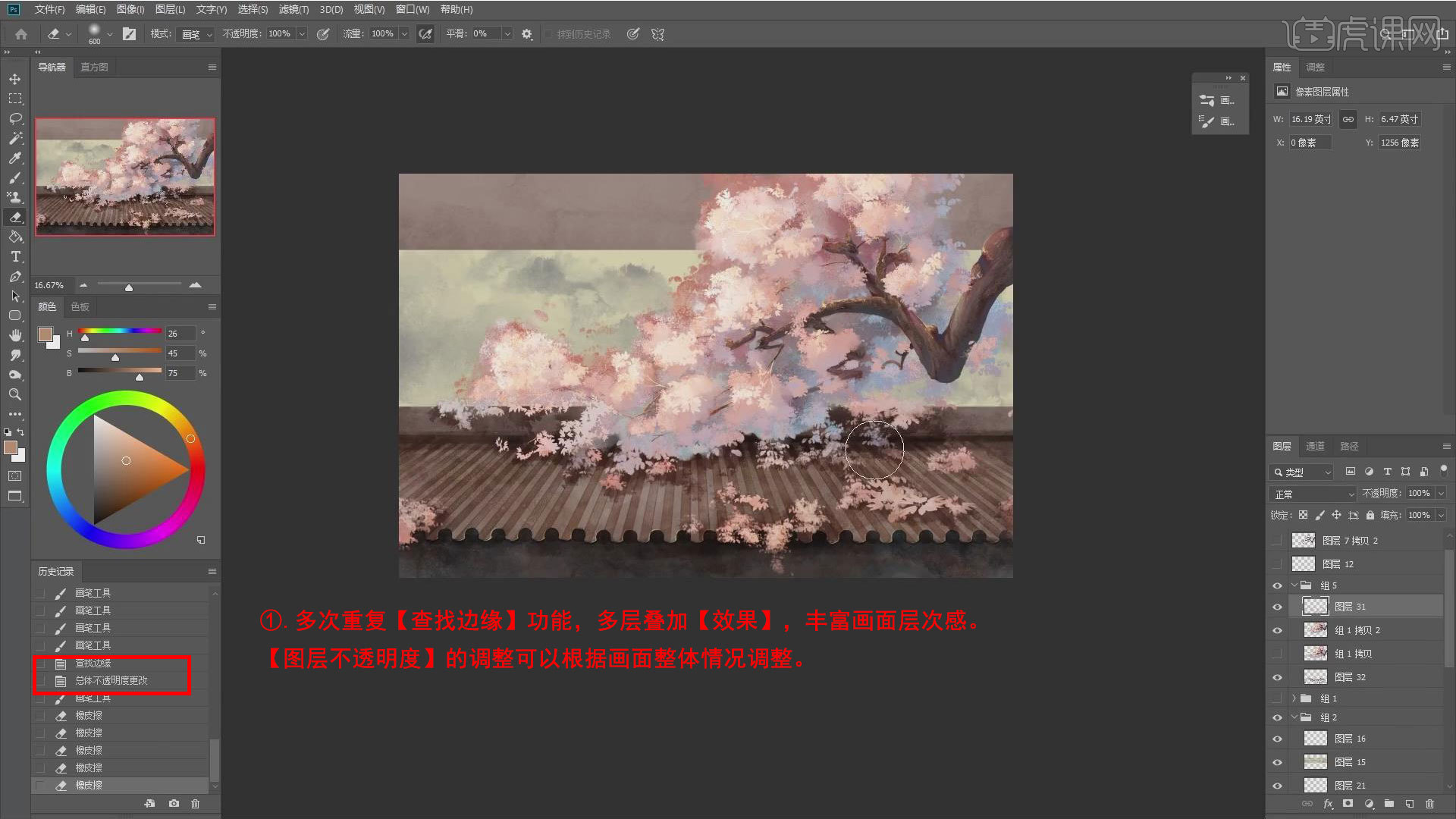
19.回顾本节课所学重难点内容,同学们记得绘制课上案例【古风风景绘制-房屋绘制】,评论区上传自己的作业哦!
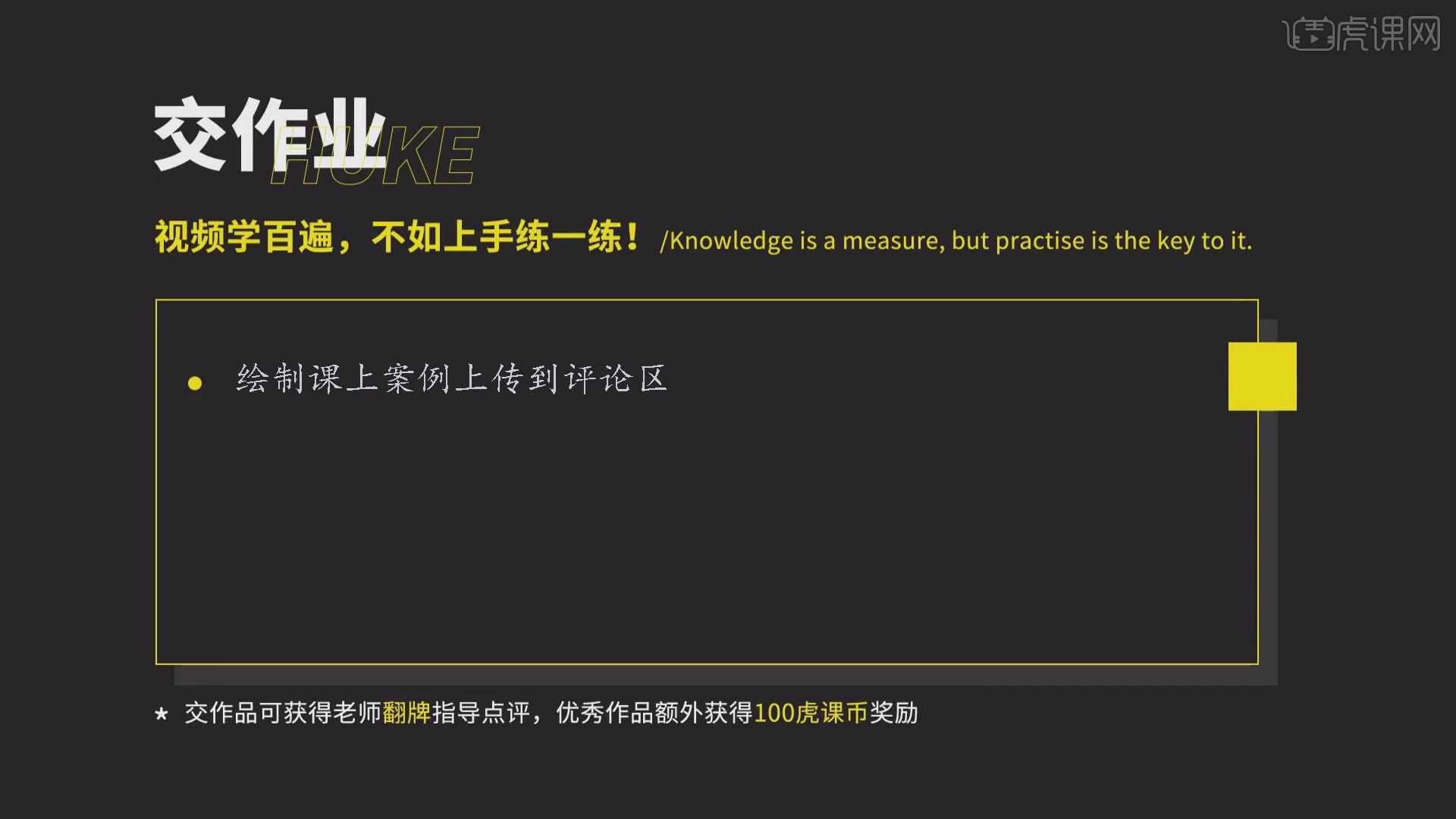
20.最终效果如图示,视频学百遍,不如上手练一练,你学会了吗?

以上就是PS-板绘-游戏古风风景绘制(房屋绘制篇)图文教程的全部内容了,你也可以点击下方的视频教程链接查看本节课的视频教程内容,虎课网每天可以免费学一课,千万不要错过哦!













